Rumah >hujung hadapan web >Tutorial PS >ps预设怎么用?
ps预设怎么用?
- 烟雨青岚asal
- 2020-07-13 16:25:5213779semak imbas
方法:1、打开ps,点击“窗口”中的“工具预设”;2、点击“倒三角”图标,再点击“载入工具预设”;3、双击“工具预设”,点击“载入”即可。

方法:
在桌面上双击Photoshop的快捷图标,打开Photoshop这款软件,进入Photoshop的操作界面,如图所示:
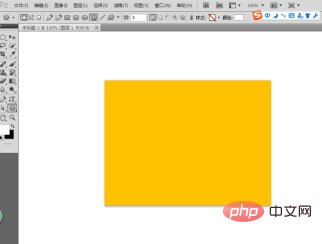
首先点击窗口,如图所示:

点击窗口、工具预设,如图所示:
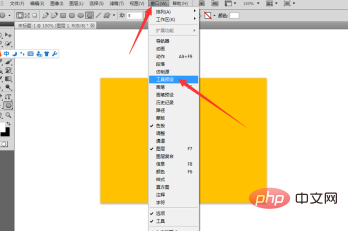
打开了工具预设面板,如图所示:
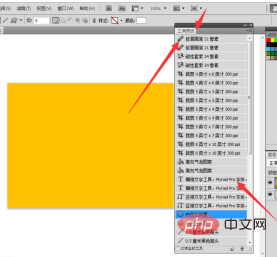
点击右上角小菜单,如图所示:
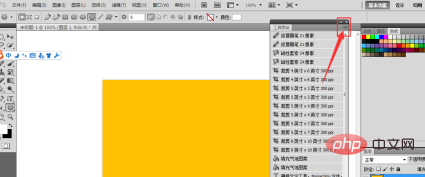
点击小菜单、载入工具预设,如图所示:
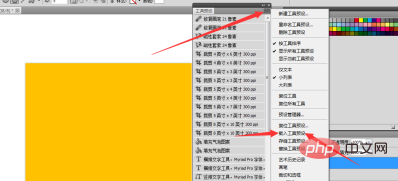
双击工具预设,载入,如图所示:
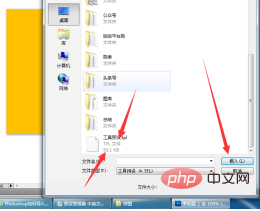
工具预设载入了,看工具栏和工具预设是对应的,你选择裁剪类的,就是裁剪工具,但是他的参数是设置好了的,如图所示:
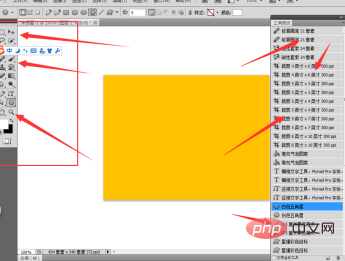
看见了没,渐变是对应的,我拉了一个彩虹渐变,如图所示:
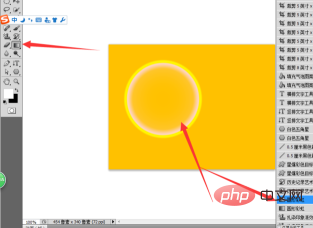
效果二,我拉了一个五角星形状,如图所示:
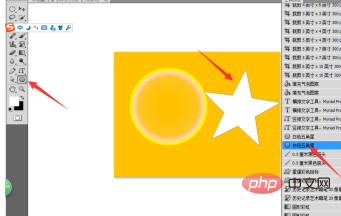
最终效果如图所示:
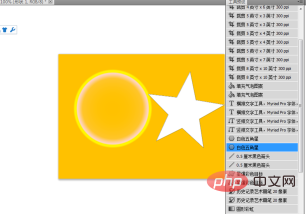
推荐教程:《ps教程》
Atas ialah kandungan terperinci ps预设怎么用?. Untuk maklumat lanjut, sila ikut artikel berkaitan lain di laman web China PHP!
Kenyataan:
Kandungan artikel ini disumbangkan secara sukarela oleh netizen, dan hak cipta adalah milik pengarang asal. Laman web ini tidak memikul tanggungjawab undang-undang yang sepadan. Jika anda menemui sebarang kandungan yang disyaki plagiarisme atau pelanggaran, sila hubungi admin@php.cn
Artikel sebelumnya:ps钢笔扣完图怎么提取出来?Artikel seterusnya:多边形套索工具画错一步怎么后退?

